ユーザーのステップ
ユーザーはマッピング・ビューポイントでターゲット・ノードを追加し、ソース・ノードを追加したターゲット・ノードにマッピングします。次に、マッピングしたビューポイントを、データ管理を使用してPlanningにマッピングできます。
ユーザーの前提条件
管理者はアプリケーションを登録してインポートし、ソース勘定科目、ターゲット勘定科目およびマッピング・ビューポイントの3つのビューポイントを持つメンテナンス・ビューを作成し、マッピング・キーを定義します。マッピング・データをエクスポートするには、管理者がマッピング・キーの場所名、MapGLtoPlanningを提供する必要があります。その後、Planningからマッピング・データをインポートできます。
マッピング・データをエクスポートするには、ターゲット・アプリケーションに対するデータ・マネージャ権限が必要です。
ユーザー・プロセス
- ターゲット・アプリケーションの親とソース・アプリケーションの子を使用して、マッピング・ビューポイントを更新します。
- マッピング・データをエクスポートします。
- Planningにマッピング・データをインポートします。
ユーザーの詳細なステップ
最下位ノードのマップ
最下位ノードをマップするには:
- Planning勘定科目ノードにマッピングするソース取得一般会計勘定科目ノードを確認して決定します。
- Planning勘定科目が左、マッピング・ビューポイントが右の左右並びレイアウトを使用します。
- Planningノードを親としてマッピング・ビューポイントにドラッグ・アンド・ドロップします。
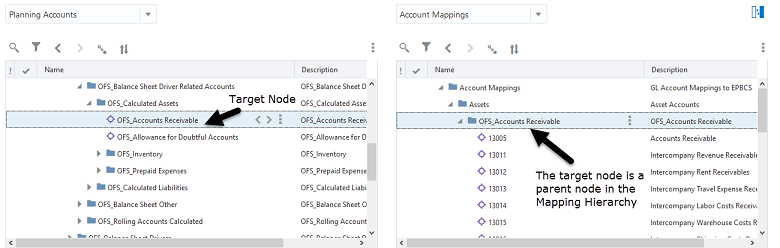
- 取得GL勘定科目が左、マッピング・ビューポイントが右の左右並びレイアウトを使用します。
- 取得一般会計ノードを子としてマッピング・ビューポイントにドラッグ・アンド・ドロップします。
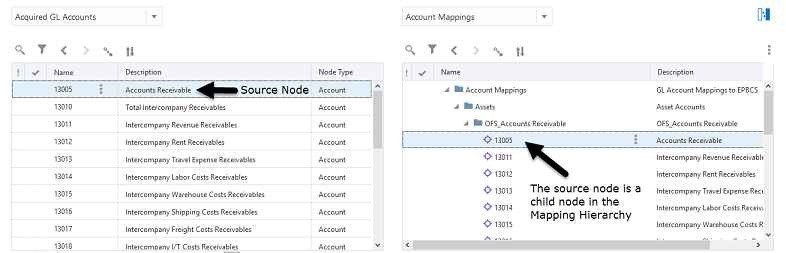
- 必要な数だけノードをマップします。
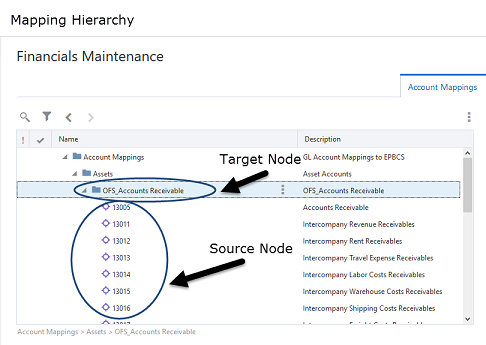
マッピング・データをエクスポートします
マッピング・データをエクスポートするには:
- マッピング・ビューポイントを検証します(ビューポイントの検証を参照)。
- マッピング・データをローカル・ファイルまたはデータ管理受信ボックスにエクスポートします(マッピング・データのエクスポートを参照)。
注:
エクスポート時には、管理者がマッピング・キーに定義した場所名、MapGLtoPlanningを使用します。
データ管理受信ボックスを使用したマッピング・データのインポート
Planning内で、データ管理モジュールを開き、受信ボックスに移動します。アクセス制御の管理のメンバー・マッピングのインポートを参照してください
インポート中、選択したマッピング・キー(データ管理内の場所)のターゲット・ノード内の値に負数の符号が適用されます
.マッピング・データをインポートするには:
- 外部アプリケーションを開き、データ管理受信ボックスに移動します。
- データ・ロード・マッピングをクリックします。
- 画面下部で、DelimitedLocationをクリックします。
- 「場所」フィールドに、管理者がOracle Fusion Cloud Enterprise Data Managementでマッピング・キーに設定した場所名、
MapGLtoPlanningを入力します。 - 「インポート」→現在のディメンションをクリックします。
- エクスポートしたマッピング・データ・ファイルを選択します。